
Come copiare velocemente le foto da Samsung Galaxy a iPad?

Samsung Galaxy S5 ha due fotocamere, una è la fotocamera frontale da 2 milioni di pixel e l'altra è una fotocamera principale da 16 milioni di pixel. La sua fotocamera principale può anche essere eseguita a una velocità di messa a fuoco automatica di 0,3 secondi e supporta l'HDR (rendering dell'illuminazione ad alta dinamica) e la messa a fuoco selettiva (una messa a fuoco a bassa profondità di campo). Bene, Samsung Galaxy S5 è un ottimo strumento per scattare foto, ma molte persone desiderano trasferire foto da Samsung Galaxy S5 a iPad perché con un grande schermo e un'alta risoluzione, iPad ti offre un modo di visualizzazione estremamente migliore per apprezzare queste immagini.
Se hai utilizzato il tuo cellulare Samsung Galaxy S5 per scattare centinaia e migliaia di foto, sarebbe un'idea meravigliosa trasferirle tutte sul tuo iPad per la visualizzazione. In questo articolo, ti condivideremo tre semplici soluzioni per realizzare il processo di trasferimento delle foto da Samsung Galaxy S5 ad Apple iPad. (Questi metodi funzionano anche per altri dispositivi Samsung, inclusi Samsung Galaxy S23/S22/S21/S20/S10, ecc.)
Modo 1: trasferisci foto da Samsung Galaxy a iPad con 1 clic (consigliato)
Modo 2: copia le foto di Samsung Galaxy su iPad Pro / Air / mini / 4 con iTunes (gratuito ma con perdita di qualità)
Modo 3: carica foto da Samsung a iOS con iCloud per Windows (complicato)
Come programma di trasferimento dati da telefono a telefono con un clic, Samsung to iPad Transfer è completamente in grado di trasferire dati, inclusi foto, contatti, messaggi di testo, video, musica, registri delle chiamate e altro da Samsung Galaxy S9 / S8 / S7 / S6 / S5 / Note 8/7/6/5/4 a iPad Pro / Air / mini / 4 / 3 / 2 o da iPad a telefono Samsung Galaxy contemporaneamente. Questo trasferimento telefonico è semplice e sicuro da usare, non dovrai mai preoccuparti di perdere la qualità dei dati durante e dopo il trasferimento. La parte seguente ti mostrerà come utilizzare Phone Transfer per trasferire tutte le foto da Samsung Galaxy S5 a iPad. (Fai clic qui per sapere come trasferire diversi tipi di dati tra Samsung Galaxy e iPad.)
Ora scarica il programma di trasferimento per esportare le foto dal Galaxy S5 all'iPad. La seguente guida imposterà la versione Windows come esempio. Oh, e ho quasi dimenticato di menzionare: tutti i telefoni cellulari e i tablet Android, iOS e Symbian possono essere supportati da questo software.
Passaggio 1: esegui il trasferimento da Samsung a iPad sul tuo computer
All'inizio, esegui lo strumento di trasferimento sul tuo computer dopo aver terminato il download e l'installazione. Nella finestra principale, dovresti andare alla modalità "Trasferimento da telefono a telefono" e fare clic sul pulsante "Avanti".
Assicurati di installare iTunes sul tuo computer per assicurarti che Phone Transfer funzioni senza problemi.

Passaggio 2: collega il tuo Galaxy e iPad al computer
Collega il tuo Samsung Galaxy e iPad agli stessi PC contemporaneamente con due cavi USB. Il trasferimento telefonico li rileverà automaticamente e li mostrerà nelle posizioni di "Sorgente" e "Destinazione". I dati verranno trasferiti dal telefono di origine al telefono di destinazione. Fai clic sul pulsante "Capovolgi" se desideri trasferire nuovamente le foto su Samsung Galaxy S5 da iPad.
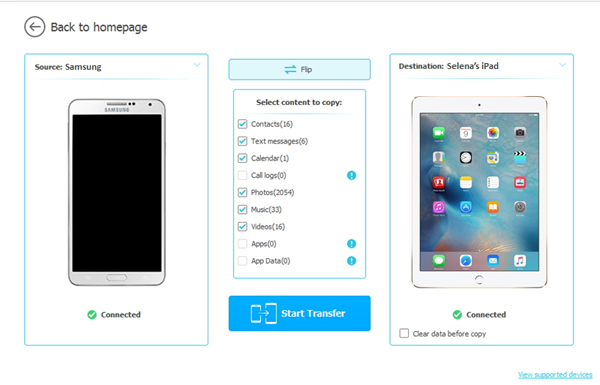
Passaggio 3: copia le foto su iPad da Samsung Galaxy S5
Seleziona la casella di controllo davanti a "Foto" se devi solo trasferire le foto dal Galaxy S5 all'iPad e deseleziona altri tipi di file contemporaneamente. Quindi, fai clic su "Avvia trasferimento" per iniziare il trasferimento delle foto.
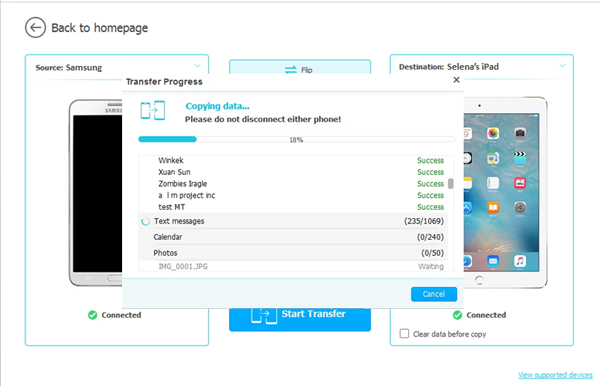
Da non perdere:
4 modi per trasferire foto dal telefono Samsung al tablet
Trasferimento dati tra iOS dispositivi e Samsung Galaxy
Puoi anche utilizzare iTunes per trasferire e gestire file da o verso Apple iPhone, iPad e iPod. Per spostare le foto dal Galaxy S5 all'iPad utilizzando iTunes, devi fare così:
1. Collega il tuo Samsung Galaxy S5 al computer tramite cavo USB, apri l'unità disco del telefono e scegli di esportare le foto dall'unità del telefono in una cartella sul tuo computer.
2. Scollega il Galaxy S5 ed esegui iTunes sullo stesso computer. Collega il tuo iPad al computer con il cavo USB fornito da Apple e iTunes rileverà automaticamente il contenuto del tuo iPad nella barra laterale sinistra.
3. Fai clic sul tuo iPad dalla barra laterale sinistra per visualizzare la finestra di gestione a destra, fai clic su Foto > Sincronizza foto da > Scegli... > Scegli Cartella da sfogliare e seleziona le foto che desideri sincronizzare con l'iPad.
4. Ricordati di scegliere l'opzione Rimuovi e sincronizza per avviare il processo di sincronizzazione delle foto. Dopodiché, devi solo attendere il completamento del processo di trasferimento.
Potrebbe piacerti:
Come trasferire foto da Samsung a Mac per il backup? 4 modi nel 2023
Come trasferire foto da iPhone a computer senza iTunes
iCloud per Windows è un servizio aggiuntivo fornito da Apple per gli utenti iOS che consente agli utenti di scaricare o caricare foto da iCloud. iCloud attualmente funziona solo su computer Windows . Successivamente, ti mostreremo come trasferire foto da Samsung a iPad utilizzando iCloud per Windows. Questo processo sarà un po' complicato, sii paziente.
Parte 1: Trasferisci le foto da Samsung S5 al tuo computer
Passaggio 1. Collega il Samsung Galaxy S5 al computer utilizzando il cavo dati.
Passaggio 2. Sul tuo cellulare verrà visualizzato il messaggio "Consenti l'accesso ai dati del dispositivo". A questo punto, devi solo fare clic sul pulsante "Consenti" sul tuo telefono.
Passaggio 3. Scorri verso il basso lo schermo del telefono e seleziona "Trasferimento di file multimediali tramite USB" dalla barra delle notifiche a discesa. Quindi fare clic sulla finestra pop-up per abilitare "Trasferimento di file multimediali".
Passaggio 4. Ora sul tuo computer apparirà la finestra di dialogo Riproduzione automatica. Quindi è necessario selezionare l'opzione "Apri dispositivo per visualizzare i file".
Passaggio 5. Trova la cartella "Immagini" o "Foto" e copiala e incollala in una posizione sul tuo computer. Se non vuoi copiare l'intera cartella, puoi anche aprire la cartella, selezionare le foto di cui hai bisogno e copiarle sul tuo computer.
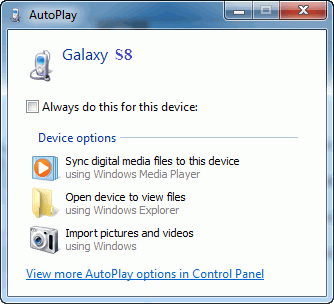
Parte 2: Carica le foto dal tuo computer al tuo iPad
Passaggio 1. Scarica, installa ed esegui iCloud per Windows sul tuo computer.
Passaggio 2. Nello strumento "iCloud per Windows" in esecuzione, vedrai un'opzione "Opzioni" accanto a "Foto" e fai clic su di essa.
Passaggio 3. Seleziona le seguenti opzioni a turno: Libreria foto di iCloud > Fine > Applica.
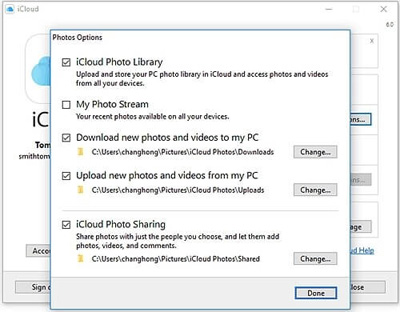
Passaggio 4. Abilita "Libreria foto iCloud" su iPhone / iCloud.
Passaggio 5. Fai clic su iCloud per Windows e seleziona Carica foto.
Passaggio 6. Infine, puoi selezionare manualmente le foto di cui hai bisogno e caricarle sul tuo iPad.
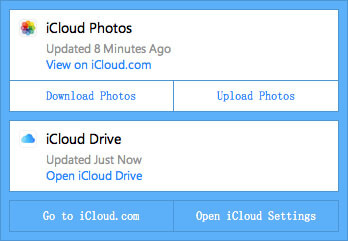
Conclusione:
Come puoi vedere, l'utilizzo di iCloud per Windows per eseguire il trasferimento sembra difficile e complicato, il che non è adatto a un principiante del computer. Sebbene iTunes sia appositamente progettato per gestire i file dell'iPad, il processo di trasferimento dei file tra Galaxy S5 e iPad utilizzando iTunes è complesso e causa persino problemi di perdita di dati. In tal caso, ti consigliamo vivamente di scegliere il primo metodo: Phone Transfer, che è in grado di realizzare il processo di trasferimento delle foto tra Samsung Galaxy S5 e iPad in 1 clic e senza perdita di qualità.
Articoli Correlati:
Come sincronizzare Android telefono con il tablet (iPad e Android tablet)?
Copia i contatti tra Samsung e iPhone
Trasferisci contatti tra Android e iPhone
Trasferisci musica da iTunes a Android





